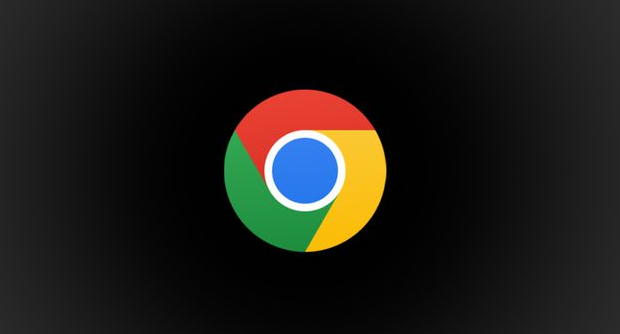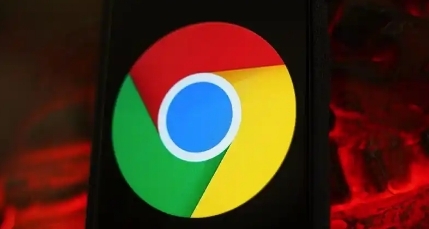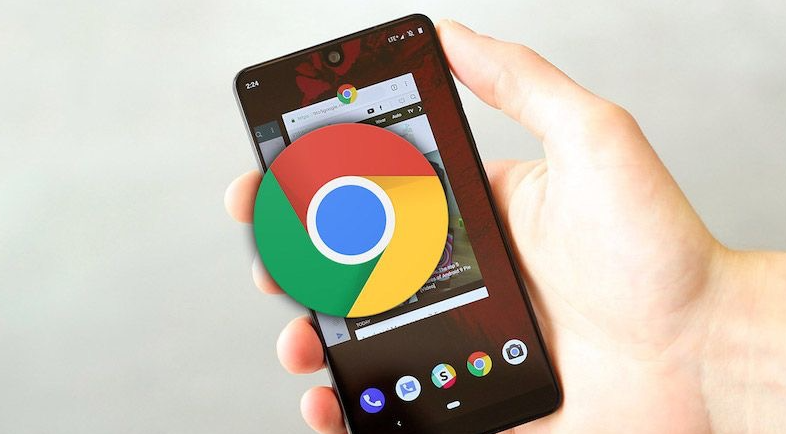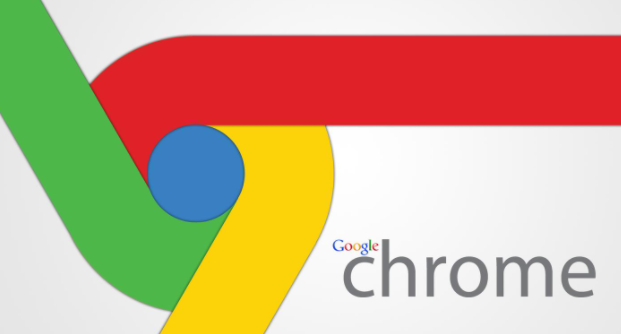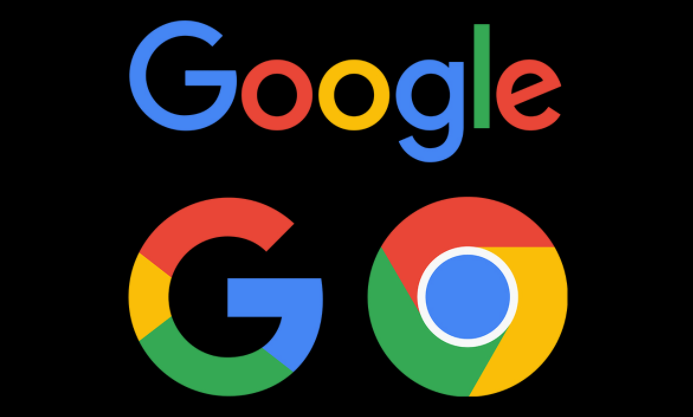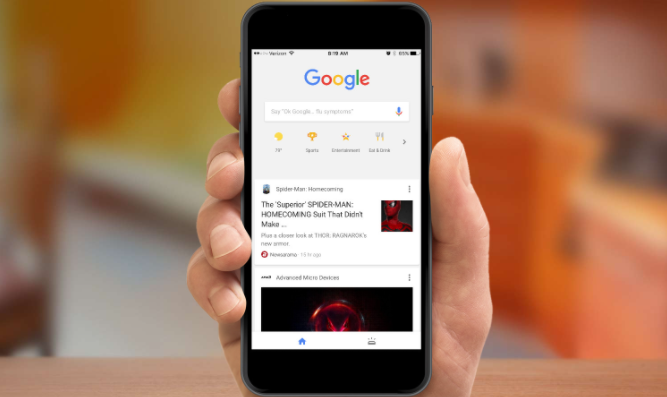教程详情
在Windows系统中,Chrome浏览器的硬件资源占用问题是一个常见的讨论话题。以下是对这一问题的分析:
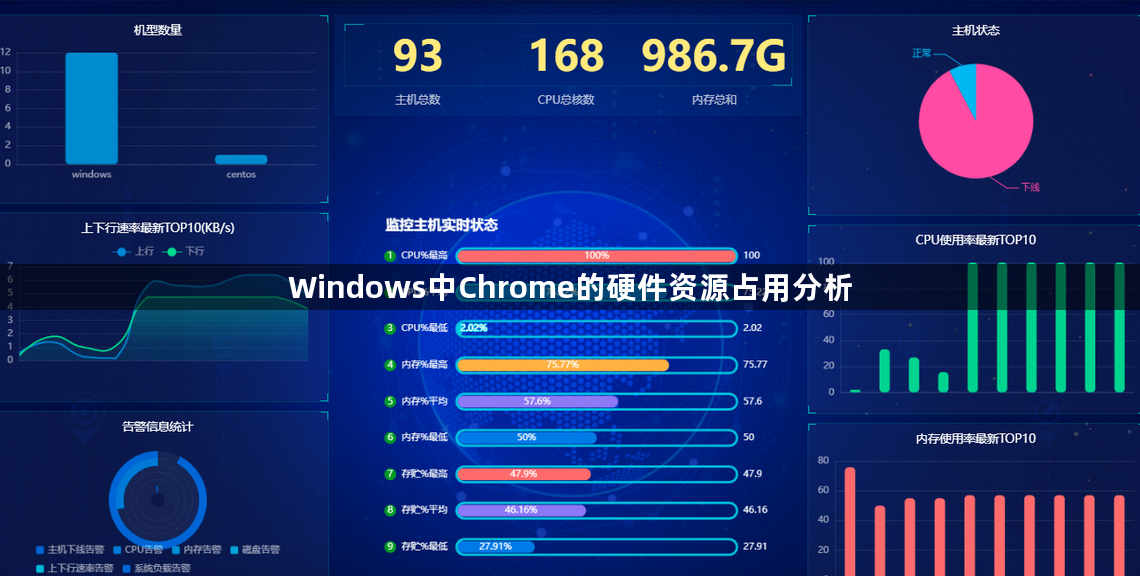
1. Software Reporter Tool (SRT):
功能:Software Reporter Tool是Chrome的一个计划任务,负责扫描全盘并清理谷歌浏览器中不必要或恶意的扩展、应用程序和劫持开始页面等。
影响:在某些情况下,SRT可能会占用较多的CPU资源,导致用户体验卡顿。特别是对于配置较低的电脑,这种影响更为明显。
解决方法:可以通过修改配置文件来禁用SRT,具体步骤包括在Chrome设置中搜索“帮助我们改进 Chrome 的功能和性能”并将其设置为关闭,或者直接修改C:\Users\用户名\AppData\Local\Google\Chrome\User Data\SwReporter\版本号下的manifest.json文件,将其中的"allow-reporter-logs"由true改为false。
2. Chrome插件和扩展:
功能:Chrome支持多种插件和扩展,这些工具可以增强浏览器的功能,但同时也可能增加硬件资源的消耗。
影响:某些插件和扩展可能会在后台运行,消耗CPU和内存资源,尤其是在打开多个标签页时。
解决方法:定期审查和管理已安装的插件和扩展,禁用不需要或不常用的插件和扩展,以减少资源消耗。
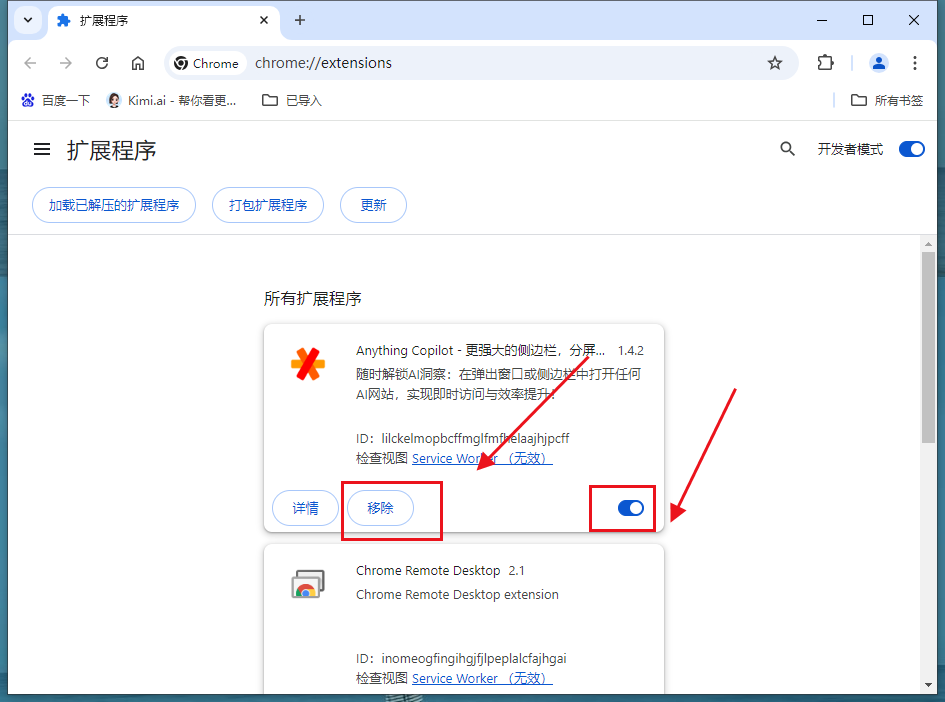
3. 多标签页和窗口:
功能:Chrome允许用户同时打开多个标签页和窗口,方便多任务处理。
影响:每个标签页和窗口都会占用一定的内存和CPU资源,打开过多的标签页会导致系统资源迅速耗尽。
解决方法:合理控制标签页和窗口的数量,定期关闭不需要的标签页和窗口,使用Chrome的任务管理器(Shift+Esc)监控和结束占用资源较高的标签页。
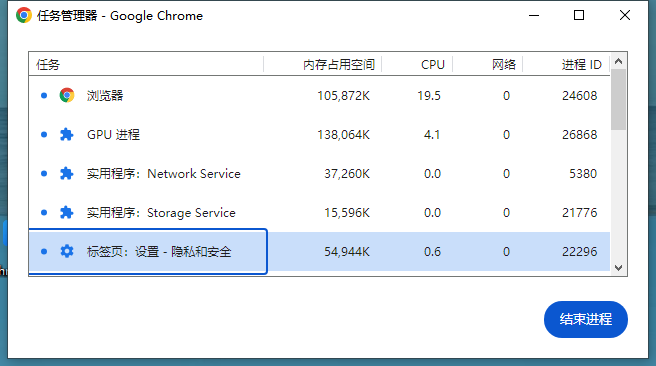
4. 浏览器缓存:
功能:Chrome会缓存网页数据以提高加载速度。
影响:长时间积累的缓存数据可能会占用大量硬盘空间,并在特定情况下影响系统性能。
解决方法:定期清理浏览器缓存,可以在Chrome设置中找到“清除浏览数据”选项进行操作。
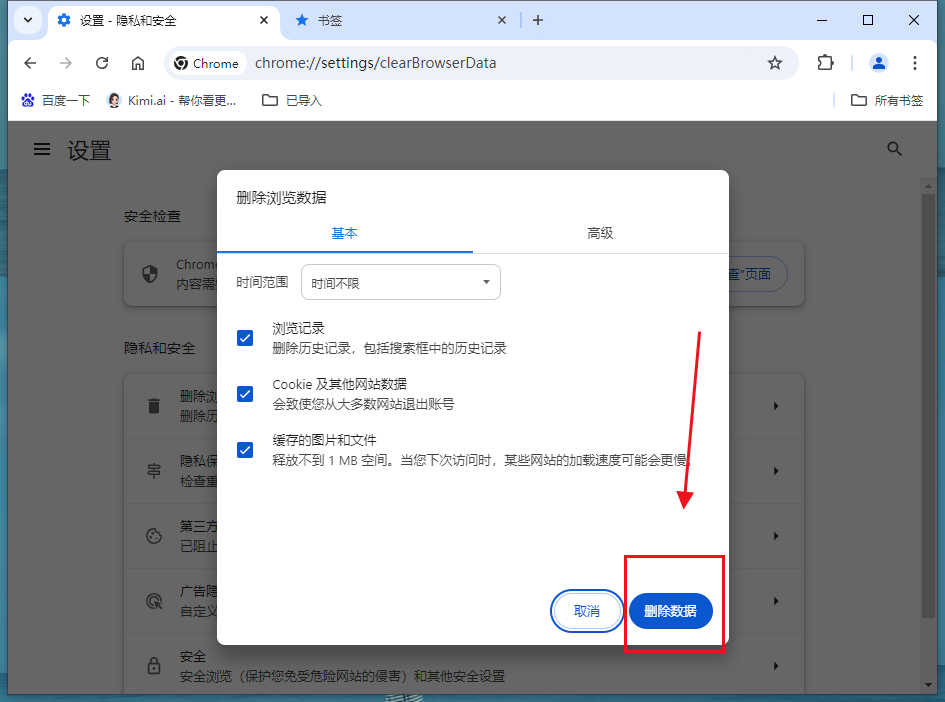
5. 系统资源管理:
功能:Windows操作系统提供了任务管理器工具,用于监控和管理计算机的硬件资源。
影响:通过任务管理器,用户可以查看Chrome浏览器及其相关进程的资源占用情况,并进行相应的调整。
解决方法:使用任务管理器(Ctrl+Shift+Esc)监控Chrome的资源使用情况,及时结束高资源消耗的进程。
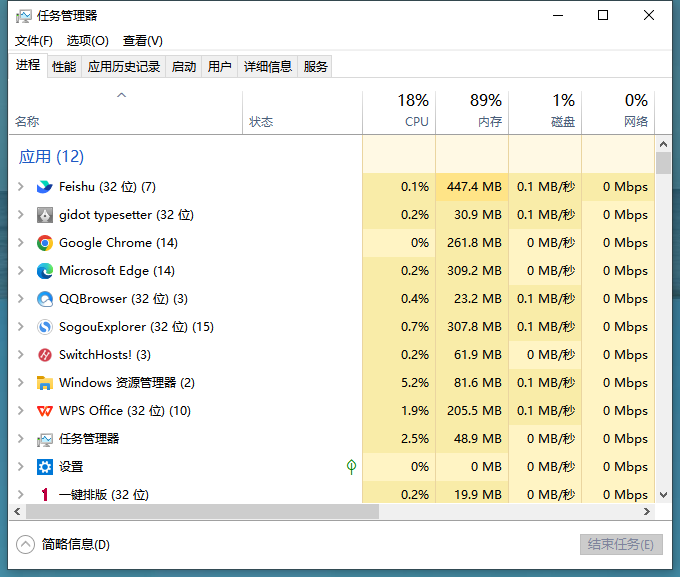
综上所述,Chrome在Windows系统中的硬件资源占用可以通过多种方法进行优化和管理。了解各个功能的影响并采取相应的解决措施,可以有效提升浏览器的性能和使用体验。